Trong cuộc sống hiện đại, điện thoại thông minh không chỉ là công cụ liên lạc mà còn là một thiết bị hỗ trợ an toàn cá nhân đắc lực, đặc biệt trong các tình huống khẩn cấp. Bạn có biết rằng chỉ với vài thao tác đơn giản, bạn có thể biến chiếc điện thoại Android của mình thành một nút gửi vị trí khẩn cấp, giúp bạn nhận được sự trợ giúp kịp thời khi cần? Tính năng này cho phép bạn nhanh chóng chia sẻ vị trí hiện tại của mình đến những người thân yêu hoặc dịch vụ cứu hộ, mang lại sự an tâm cho cả bạn và gia đình. Bài viết này từ tinhoccongnghe.net sẽ hướng dẫn bạn chi tiết hai phương pháp để thiết lập một nút gửi vị trí khẩn cấp mạnh mẽ trên điện thoại Android, bao gồm cả việc sử dụng tính năng tích hợp sẵn và ứng dụng bên thứ ba.
Tận Dụng Tính Năng SOS Khẩn Cấp Tích Hợp Của Android
Hầu hết các điện thoại Android hiện đại đều được trang bị tính năng SOS khẩn cấp tích hợp, cho phép bạn gửi vị trí hiện tại đến các liên hệ đã chọn hoặc thậm chí gọi dịch vụ khẩn cấp. Đây là cách để bạn kích hoạt và tùy chỉnh tính năng quan trọng này:
Đầu tiên, hãy mở ứng dụng Cài đặt (Settings) trên điện thoại của bạn và tìm mục An toàn & Khẩn cấp (Safety & Emergency). Trong màn hình này, bạn sẽ thấy các tùy chọn liên quan đến an toàn cá nhân.
-
Thêm Liên hệ Khẩn cấp:
- Chạm vào Liên hệ Khẩn cấp (Emergency Contacts).
- Trên trang tiếp theo, chọn Thêm liên hệ (Add Contact) và chọn người bạn muốn nhận vị trí khẩn cấp của bạn từ danh bạ. Bạn nên chọn những người bạn tin tưởng và có khả năng hỗ trợ nhanh chóng.
-
Kích hoạt Dịch vụ Vị trí Khẩn cấp:
- Quay lại trang An toàn & Khẩn cấp, chạm vào Dịch vụ Vị trí Khẩn cấp (Emergency Location Service).
- Bật công tắc Sử dụng Dịch vụ Vị trí Khẩn cấp (Use Emergency Location Service). Tính năng này giúp các dịch vụ khẩn cấp có thể xác định chính xác vị trí của bạn trong trường hợp gọi cứu hộ.
-
Thiết lập SOS Khẩn cấp:
- Trở về màn hình trước đó, chạm vào SOS Khẩn cấp (Emergency SOS).
- Bật Bật SOS Khẩn cấp (Turn On Emergency SOS).
- Bên cạnh Chạm & Giữ để Bắt đầu Hành động Khẩn cấp (Touch & Hold to Start Emergency Actions), chạm vào biểu tượng bánh răng cưa để tùy chỉnh cách kích hoạt chế độ khẩn cấp. Thông thường, bạn có thể thiết lập để nhấn nút nguồn năm lần liên tiếp.
- Quay lại màn hình trước đó. Bật Chia sẻ thông tin với liên hệ khẩn cấp (Share Info With Emergency Contacts). Điều này đảm bảo rằng khi chế độ khẩn cấp được kích hoạt, vị trí hiện tại của bạn sẽ được gửi tự động đến các liên hệ bạn đã chọn.
- Bạn cũng có thể bật tùy chọn Gọi dịch vụ khẩn cấp (Call Emergency Services) để điện thoại tự động gọi đến số khẩn cấp được chỉ định (ví dụ: 113, 114, 115 tùy khu vực).
Bạn đã hoàn tất việc thiết lập! Từ giờ, khi gặp tình huống khẩn cấp, chỉ cần nhấn nút nguồn năm lần trên điện thoại của bạn, chế độ khẩn cấp sẽ được kích hoạt và vị trí hiện tại của bạn sẽ được gửi đến liên hệ đã chọn.
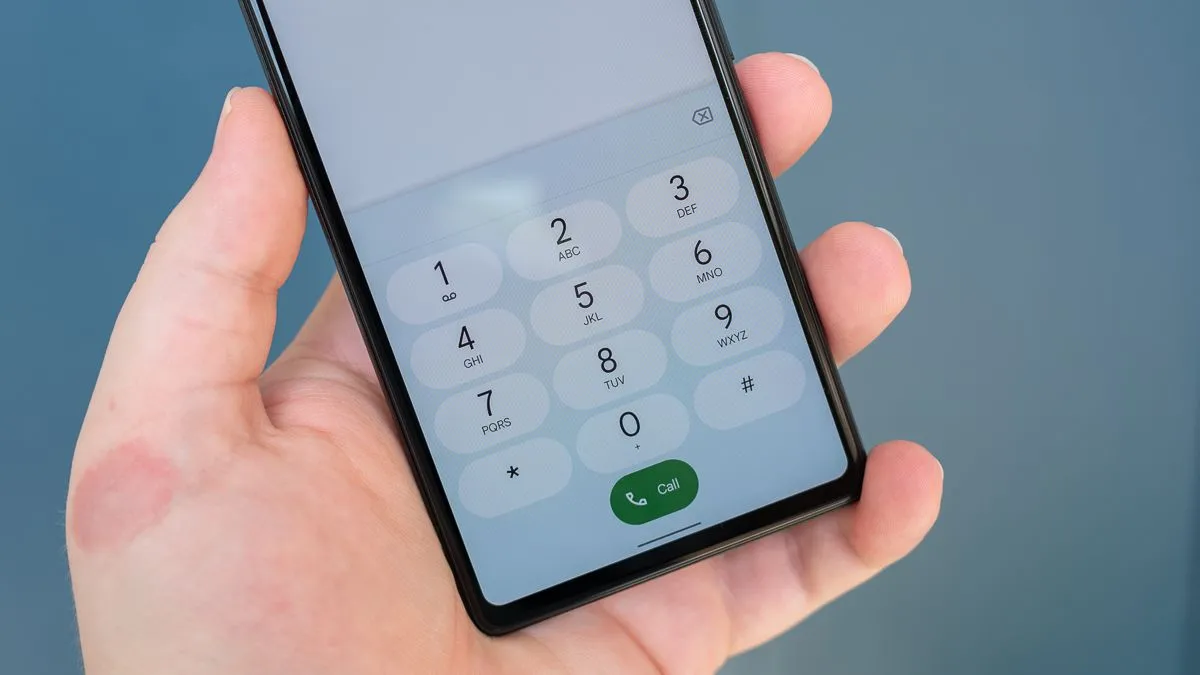 Giao diện cài đặt An toàn & Khẩn cấp trên điện thoại Android, nơi bạn thêm liên hệ và thiết lập chế độ SOS.
Giao diện cài đặt An toàn & Khẩn cấp trên điện thoại Android, nơi bạn thêm liên hệ và thiết lập chế độ SOS.
Lưu ý quan trọng: Để tính năng này hoạt động hiệu quả, điện thoại của bạn không được ở chế độ máy bay và chế độ tiết kiệm pin phải được tắt. Nếu các tùy chọn này được bật, việc kích hoạt khẩn cấp có thể không hoạt động.
Tạo Nút Gửi Vị Trí Khẩn Cấp Với Ứng Dụng MacroDroid
Ngoài tính năng tích hợp, bạn có thể sử dụng các ứng dụng tự động hóa bên thứ ba để tùy chỉnh sâu hơn việc gửi vị trí khẩn cấp. MacroDroid là một ứng dụng miễn phí (có tùy chọn trả phí) rất mạnh mẽ, cho phép bạn thiết lập nhiều loại tự động hóa khác nhau trên điện thoại Android.
Để sử dụng MacroDroid, bạn cần tải xuống và cài đặt ứng dụng từ Google Play Store. Sau khi cài đặt, hãy khởi chạy ứng dụng và cấp các quyền cần thiết.
-
Thêm Macro Mới:
- Trên màn hình chính của ứng dụng, chọn Thêm Macro (Add Macro).
-
Thiết lập Trigger (Kích hoạt):
- Trong phần Trigger, chạm vào biểu tượng dấu cộng (+) để thêm một trigger mới.
- Mở rộng mục Đầu vào Người dùng (User Input) và chọn cách bạn muốn kích hoạt chế độ khẩn cấp. Ví dụ, để thêm một nút nổi trên màn hình, hãy chọn Nút Nổi (Floating Button). Bạn sẽ cần cấp thêm quyền cho tính năng này.
-
Thiết lập Action (Hành động):
- Quay lại màn hình chính của Macro, trong tab Hành động (Actions), chọn biểu tượng dấu cộng (+) để thêm một hành động mới.
- Chọn Nhắn tin (Messaging) và sau đó chọn Gửi SMS (Send SMS).
- Chạm vào trường Số điện thoại (Phone Number) và nhập số điện thoại bạn muốn gửi vị trí hiện tại đến.
- Chọn trường Nội dung tin nhắn (Message Text) và nhập nội dung tương tự như sau:
Tôi cần giúp đỡ! Vị trí hiện tại của tôi là {last_loc_latlong}Ở đây, ứng dụng sẽ tự động thay thế biến
{last_loc_latlong}bằng vị trí hiện tại của bạn. Sau đó, chạm vào biểu tượng mũi tên quay lại.
-
Đặt Tên Macro:
- Chạm vào trường Nhập tên Macro (Enter Macro Name) và gõ một tên cho macro của bạn, ví dụ: “Gửi Vị trí Khẩn cấp”.
Từ bây giờ, MacroDroid sẽ tự động nhắn tin vị trí của bạn đến số điện thoại đã chọn khi bạn nhấn nút nổi hoặc thực hiện hành động đã chỉ định làm trigger trong ứng dụng.
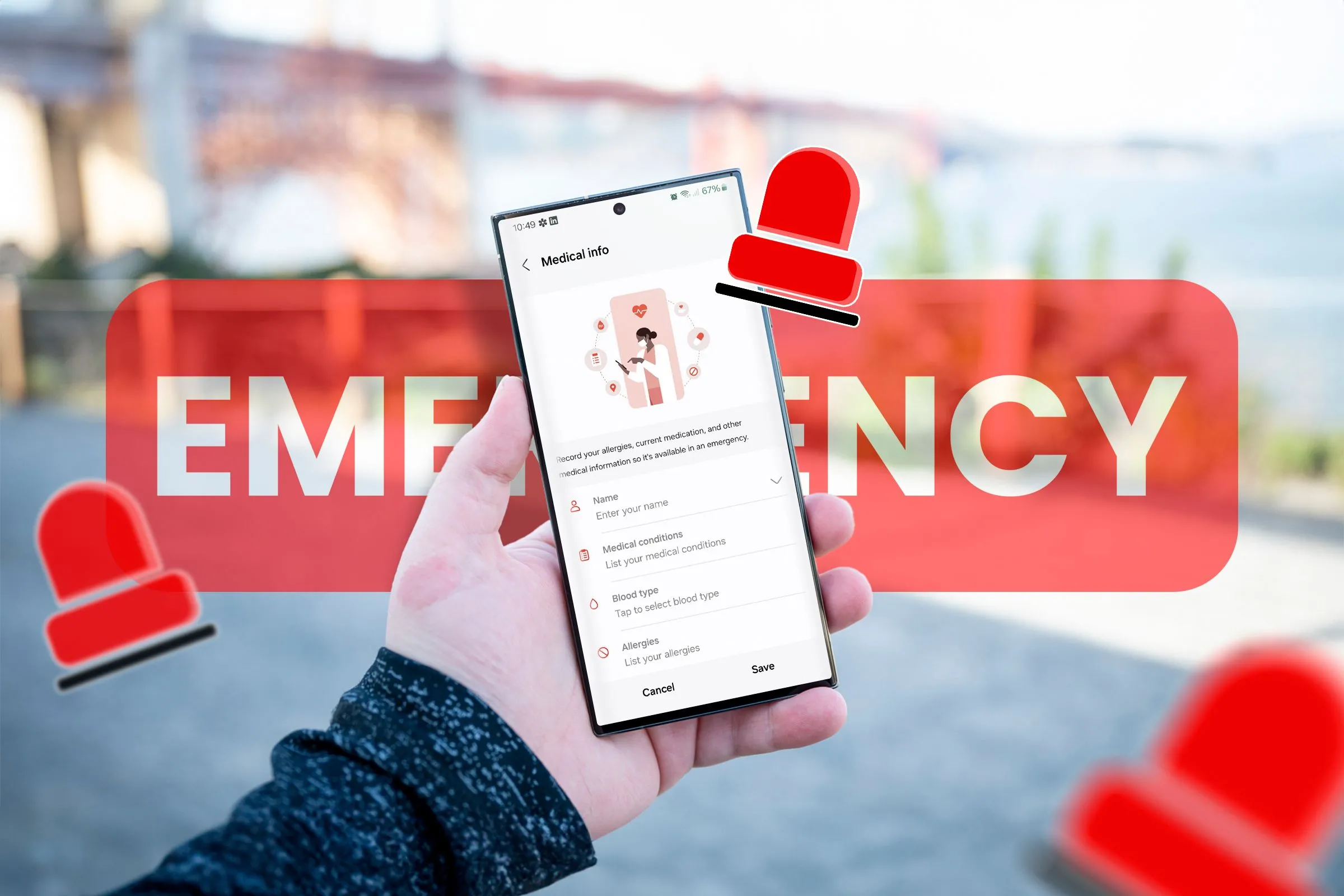 Màn hình thiết lập macro trong ứng dụng MacroDroid, với tùy chọn gửi tin nhắn SMS vị trí.
Màn hình thiết lập macro trong ứng dụng MacroDroid, với tùy chọn gửi tin nhắn SMS vị trí.
Khắc Phục Sự Cố Khi Chức Năng Gửi Vị Trí Không Hoạt Động
Nếu tính năng gửi vị trí khẩn cấp trên điện thoại hoặc thông qua MacroDroid không hoạt động như mong đợi, dưới đây là một số giải pháp phổ biến để khắc phục:
Đảm Bảo Dịch Vụ Vị Trí (GPS) Luôn Bật Trên Android
Dịch vụ vị trí (GPS) phải được bật trên điện thoại Android của bạn để các tính năng trên có thể lấy và gửi vị trí hiện tại của bạn đến liên hệ đã chọn. Để kiểm tra, hãy vào Cài đặt (Settings) > Vị trí (Location) và đảm bảo công tắc Sử dụng vị trí (Use Location) đã được bật.
Cấp Quyền Truy Cập Vị Trí Cho MacroDroid
Nếu bạn đang sử dụng MacroDroid, hãy đảm bảo rằng ứng dụng đã được cấp quyền truy cập vào vị trí của bạn. Nếu không có quyền này, ứng dụng sẽ không thể lấy vị trí hiện tại của bạn.
Để khắc phục, trên điện thoại của bạn, hãy vào Cài đặt (Settings) > Ứng dụng (Apps) > Xem tất cả ứng dụng (See All Apps) và chọn MacroDroid. Chọn Quyền (Permissions), sau đó chọn Vị trí (Location) và bật Cho phép mọi lúc (Allow All the Time).
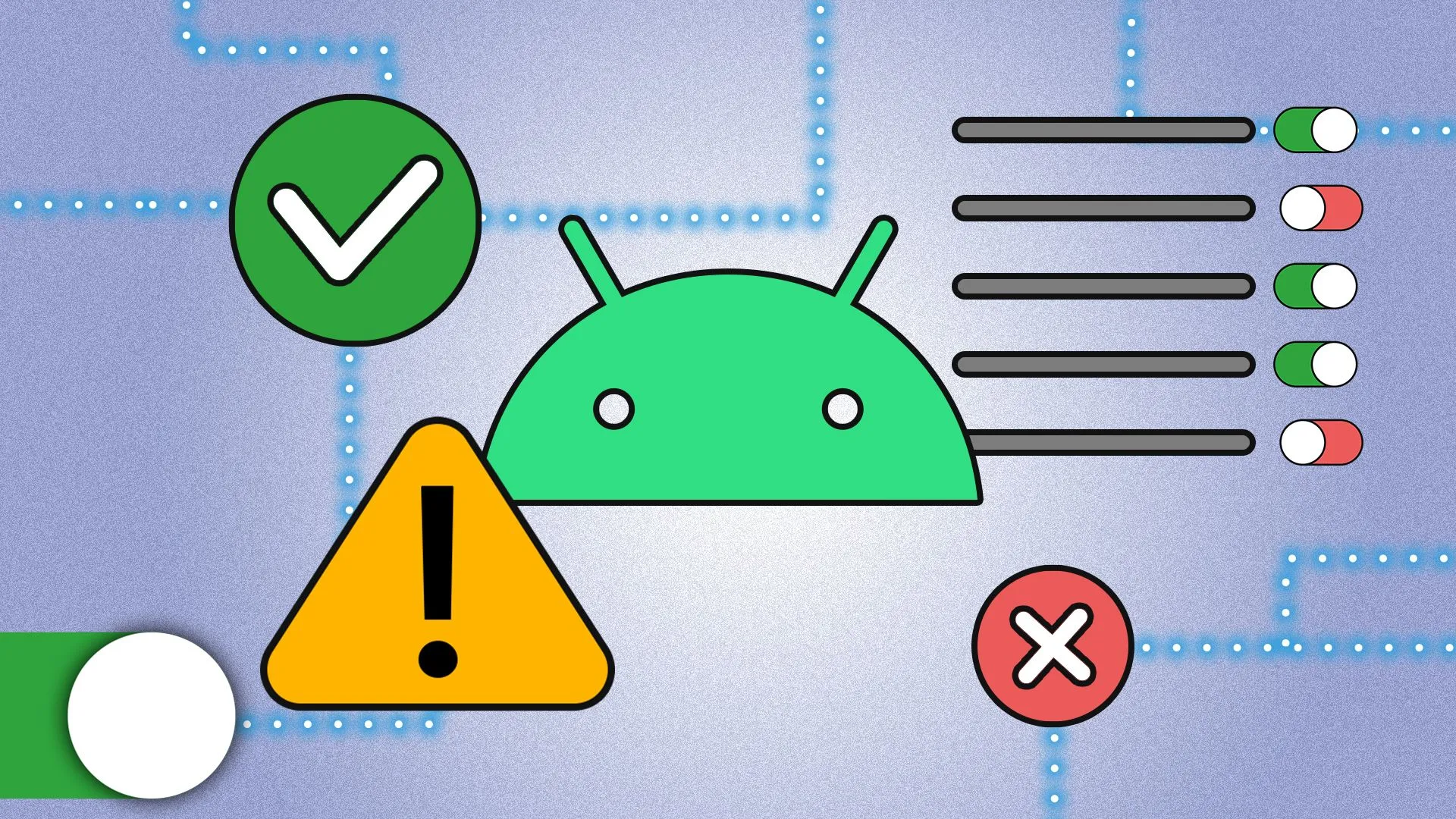 Biểu tượng dịch vụ định vị GPS trên điện thoại Android, minh họa việc cấp quyền vị trí cho ứng dụng để tính năng khẩn cấp hoạt động.
Biểu tượng dịch vụ định vị GPS trên điện thoại Android, minh họa việc cấp quyền vị trí cho ứng dụng để tính năng khẩn cấp hoạt động.
Tắt Tối Ưu Hóa Pin Cho MacroDroid
Tính năng tối ưu hóa pin tích hợp của Android đôi khi có thể ảnh hưởng đến chức năng của MacroDroid, khiến ứng dụng không gửi được vị trí hiện tại của bạn đến liên hệ đã chọn. Trong trường hợp này, bạn cần tắt tối ưu hóa pin cho MacroDroid.
Để làm điều đó, trên điện thoại của bạn, hãy vào Cài đặt (Settings) > Ứng dụng (Apps) > Xem tất cả ứng dụng (See All Apps) và chọn MacroDroid. Chọn Mức sử dụng pin của ứng dụng (App Battery Usage), chạm vào Cho phép sử dụng trong nền (Allow Background Usage) và chọn Không hạn chế (Unrestricted).
Kết Luận
Việc thiết lập một nút gửi vị trí khẩn cấp trên điện thoại Android là một bước quan trọng để tăng cường an toàn cá nhân và sự an tâm cho chính bạn cùng những người thân yêu. Cho dù bạn chọn sử dụng tính năng SOS khẩn cấp tích hợp sẵn của Android hay tận dụng sức mạnh tùy chỉnh của ứng dụng MacroDroid, mục tiêu cuối cùng vẫn là đảm bảo bạn có thể nhanh chóng nhận được sự giúp đỡ khi cần thiết. Việc chủ động cài đặt các tính năng an toàn này là vô cùng cần thiết trong cuộc sống hiện nay.
Hãy dành chút thời gian để thiết lập ngay bây giờ để đảm bảo an toàn cho bản thân và gia đình. Nếu có bất kỳ câu hỏi nào trong quá trình thực hiện hoặc muốn khám phá thêm các tính năng an toàn khác trên điện thoại thông minh, đừng ngần ngại để lại bình luận bên dưới hoặc tìm kiếm thêm thông tin tại tinhoccongnghe.net – nguồn tin công nghệ uy tín dành cho bạn!